Pixel 3 ir Google jaunākais demonstrējums tam, ko tas spēj paveikt aparatūras jomā. Pikseļi vienmēr ir bijuši ievērības cienīgi ar savām kamerām, un tas ir skaidri redzams arī šoreiz. Lai gan tie nosaka jaunu skaitļošanas fotografēšanas standartu, Pixel 3 un 3 XL ir vēl daudz citu iespēju — abi tālruņi piedāvā aizraujošu funkciju klāstu, kas tos izceļ.
Tālāk ir norādīts, kā maksimāli izmantot savu Pixel 3 un 3 XL.
Skatieties naktī, izmantojot nakts skatu

Night Sight ir revolucionāra funkcija, kas balstās uz Google HDR+ apstrādi, lai ievērojami uzlabotu attēlus vājā apgaismojumā. Ja ir iespējots nakts skats, jūs iegūsit pieņemamus kadrus pat gadījumos, kad gaismas ir maz vai vispār nav.
Google to panāk, uzņemot fotoattēlu sēriju ar dažādu ekspozīciju un savienojot tos kopā. Iegūtais attēls ir gaišāks, vienlaikus saglabājot līdzīgu detaļu daudzumu kā fotoattēliem, kas uzņemti automātiskajā režīmā. Kopējais efekts nav nekas cits kā pārsteidzošs.
Nakts skata apskats: ļaujiet Google Pixel kamerai redzēt tumsā kā vēl nekad
Ātri palaidiet kameru un pārslēdzieties uz pašbildes režīmu

Pixel 3 un 3 XL ir aprīkots ar jauks žests, kas ļauj palaist kameru pat tad, ja tālrunis ir bloķēts. Vienkārši divreiz nospiediet barošanas pogu, lai ātri palaistu kameru — tā darbojas pat tad, ja atrodaties lietotnē. Lai to iespējotu, dodieties uz Iestatījumi -> Sistēma -> Žesti un pārslēgt Pārlēkt uz kameru.
Atšķirībā no Samsung vai Huawei, Pixel kamera nesaglabā statusu: katru reizi, kad atverat kameru, jūs sākat no noklusējuma aizmugures kameras skata. Taču jūs varat viegli pārslēgties uz priekšējo kameru ar dubulto pagriešanas žestu, tiklīdz palaižat kameras lietotni. Lai iespējotu žestu, dodieties uz Iestatījumi -> Sistēma -> Žesti un pārslēgt Apgrieziet kameru.
Tā kā mēs runājam par žestiem, kā slēdža pogas varat izmantot arī skaļuma taustiņus. Lai to izdarītu, jums ir jāatver kamera un jāpārvietojas uz Vairāk cilni, atlasiet Iestatījumi, iet uz Žestiun atlasiet Aizvars skaļuma taustiņiem.
Dublējiet savus fotoattēlus un videoklipus to sākotnējā izšķirtspējā

Viena no labākajām Pixel 3 un 3 XL funkcijām ir neierobežots fotoattēlu un video dublējumkopijas sākotnējā kvalitātē. Google piedāvā neierobežotu skaitu visu fotoattēlu un videoklipu dublēšanas, kas augšupielādēti no jebkuras ierīces, tostarp 4K video, un šie dati netiek ieskaitīti jūsu Google diska krātuvē.
Lai pārliecinātos, ka dati tiek dublēti, atveriet pakalpojumu Google fotoattēli, dodieties uz Iestatījumi -> Dublēšana un sinhronizēšana un pārbaudiet, vai slēdzis ir atlasīts. Pakalpojums darbojas līdz 2022. gada 31. janvārim vai nedaudz vairāk nekā pēc trim gadiem — ir pietiekami daudz laika, lai pakalpojumā Disks ievietotu daudz fotoattēlu un videoklipu.
Nosakiet tuvumā atskaņotās dziesmas, izmantojot funkciju Tagad atskaņo

Vēl viena izcila pikseļu funkcija ir Tagad atskaņo. Funkcija automātiski identificē visas dziesmas, kas tiek atskaņotas jūsu tuvumā, un īpaši lieliski tajā ir tas, ka tā darbojas pilnībā bezsaistē.
Sākot ar Pixel 3 sēriju, varēsit skatīt visu jūsu ierīcē identificēto dziesmu vēsturi, kā arī ir iespēja straumēt dziesmu, izmantojot jūsu izvēlēto straumēšanas platformu. Noklikšķiniet uz tālāk esošās saites, lai uzzinātu, kā funkcija Now Play darbojas Pixel 3 sērijā.
Kā skatīt “Tagad atskaņo” vēsturi tālruņos Google Pixel 3 un 3 XL
Saspiediet, lai runātu ar Google asistentu
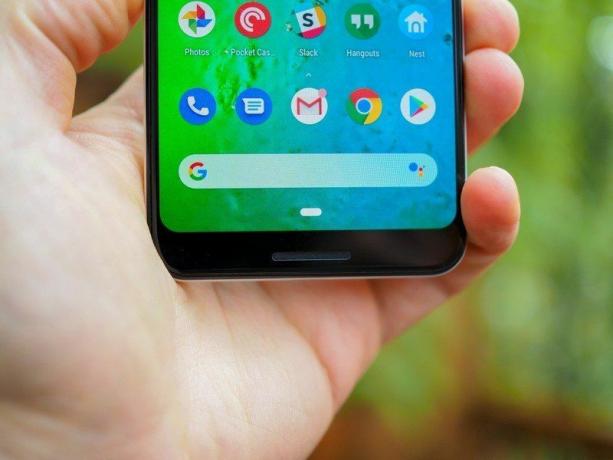
Tāpat kā tā priekšgājējam, Pixel 3 sērijai ir saspiešanas funkcija, kas ļauj izsaukt Google palīgu. Ar nosaukumu Active Edge varat saspiest tālruņa malas, lai ātri palaistu Asistentu vai apklusinātu ienākošos zvanus. Varat pielāgot Edge ekrāna jutību un atlasīt, kad tas var tikt aktivizēts.
Kā pielāgot Active Edge tālrunī Google Pixel 3
Ļaujiet Google asistentam tikt galā ar nevēlamiem zvanītājiem
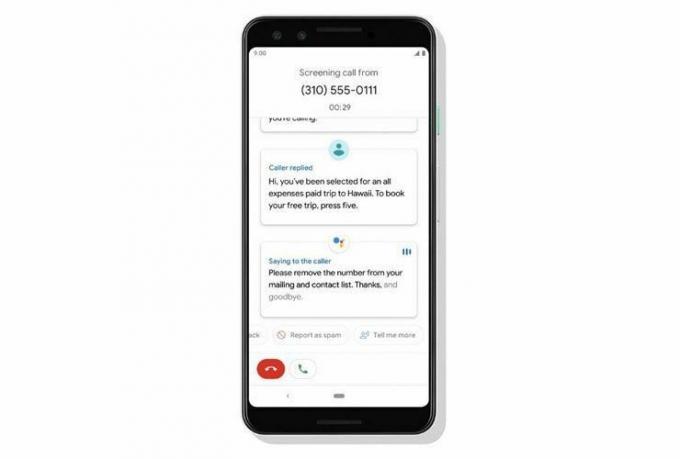
Ja kāda funkcija Pixel 3 palaišanas pasākumā piesaistīja vislielāko uzmanību, tā ir zvanu pārbaude. Pixel 3 un 3 XL tālruņiem ir funkcija Call Screen, kas paredzēta surogātpasta zvanītājiem. Kad saņemat zvanu no neatpazīta numura, varat likt Asistentam atbildēt uz zvanu jūsu vietā.
Pēc tam Asistents pārrakstīs zvanu reāllaikā, ļaujot jums izvēlēties, vai atbildēt uz to vai atzīmēt to kā nevēlamu zvanu. Vienīgais zvanu pārbaudes trūkums ir tas, ka šobrīd tas attiecas tikai uz ASV.
Izmantojiet digitālo labklājību, lai pārraudzītu tālruņa lietojumu
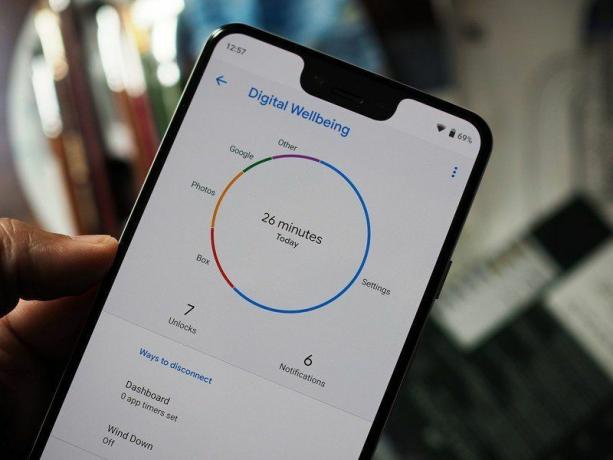
Viens no interesantākajiem papildinājumiem Android 9.0 Pie ir digitālā labklājība. Šī funkcija ne tikai ļauj pārraudzīt, cik ilgi esat lietojis tālruni, bet arī ļauj iestatīt taimerus, lai novērstu lietotņu pārmērīgu izmantošanu. Piemēram, ja pakalpojumā Twitter esat iestatījis 60 minūšu taimeri, jūs saņemsit paziņojumu, kad gatavojaties sasniegt šo ierobežojumu. Ja to pārsniegsit, lietotne atlikušajā dienas daļā būs pelēkā krāsā.
Izmantojot digitālo labklājību, varat arī redzēt, cik reižu esat atbloķējis tālruni, no konkrētas lietotnes saņemto paziņojumu skaitu un daudz ko citu. Ja pavadāt pārāk daudz laika pakalpojumā Instagram vai YouTube un jums ir nepieciešams veids, kā samazināt šo lietojumu, digitālā labklājība ir lielisks rīks šim darbam.
Kā izmantot Android Pie digitālās labklājības rīkus
Apgrieziet tālruni, lai pārietu uz klusuma režīmu

Tāpat kā visu pārējo, jūs varēsiet pielāgot to, kas tiek izslēgts, atlasot Netraucēt. Jums ir iespēja atļaut zvanus no atlasītām kontaktpersonām un pielāgot paziņojumu darbību.
DND ir arī noteikumi, kurus var konfigurēt dažādos veidos, taču ar Pixel 3 ir vienkāršāks veids, kā izslēgt ierīci. Vienkārši apgrieziet to ar priekšpusi uz leju uz virsmas, un DND ieslēgsies automātiski. Varat to iespējot, dodoties uz Iestatījumi -> Digitālā labklājība un pārslēgšana Pārvērt uz Shhh.
Pārslēdzieties uz tumšu motīvu
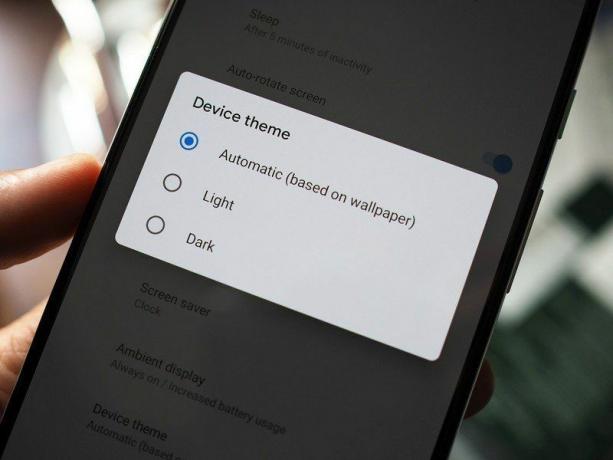
Pixel 3 un Pixel 3 XL automātiski pārslēdz gaišo vai tumšo motīvu, pamatojoties uz sākuma ekrāna fonu, taču ir iespēja manuāli pārslēgties uz tumšo motīvu. Lai to izdarītu, dodieties uz Iestatījumi -> Displejs -> Ierīces motīvs un atlasiet Tumšs.
Pielāgojiet displeja krāsas un iestatiet Night Light
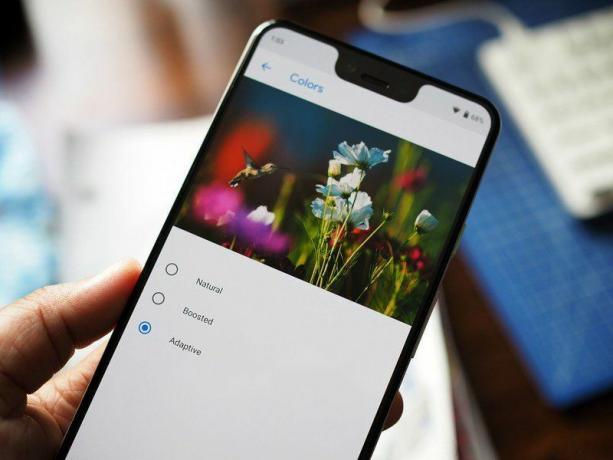
Vienlaikus ar motīva maiņu jums ir arī iespēja pielāgot displeja krāsas atbilstoši savām vēlmēm. Gan Pixel 3, gan Pixel 3 XL paneļi ir vieni no labākajiem, ko šodien varat atrast, taču iestatījumos varat izvēlēties dabisko vai pastiprināto krāsu režīmu. Noklusējuma krāsu režīms ir adaptīvs, un jūs varat pielāgot krāsu, dodoties uz Iestatījumi -> Displejs -> Krāsas.
Varat arī izmantot Pie adaptīvo spilgtuma funkciju, lai optimizētu spilgtuma līmeņus, pamatojoties uz apkārtējo vidi, un atlasīt Night Light, lai samazinātu acu stresu naktī. Night Light ir zilas gaismas filtrs, ko var konfigurēt, lai ieslēgtos no saulrieta līdz saullēktam, vai arī varat iestatīt pielāgotu grafiku. Ir arī iespēja pielāgot zilās gaismas filtra intensitāti.
Skatiet savu gaidāmo kalendāru un informāciju par lidojumu, izmantojot funkciju At A Glance
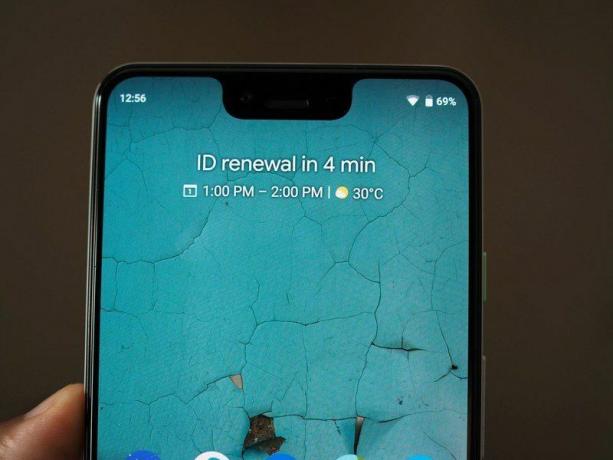
Kā norāda nosaukums, At A Glance sniedz jums ātru pārskatu par jūsu gaidāmajiem lidojumiem, satiksmes informāciju vai kalendāra ierakstiem. Šī funkcija izvelk informāciju no Gmail, Google Maps un Google kalendāra, lai sākuma ekrāna augšdaļā parādītu kontekstuālo informāciju.
Piemēram, ja jums ir ieplānota sapulce vēlākā dienā, tā parādīs šo informāciju un norāda, cik stundu ir atlicis. Lai konfigurētu Īsumā, nospiediet un turiet datuma lauku sākuma ekrāna augšdaļā, līdz tiek parādīts a Preferences dialoglodziņš.
Izmantojiet Ambient Display, lai skatītu ienākošos paziņojumus

Abiem pikseļiem ir OLED paneļi, un apkārtējais displejs ir noderīgs, lai priekšskatītu ienākošos paziņojumus, nepamodinot ekrānu. Jūs varēsiet pielāgot darbību, tostarp iestatīšanu Always On Display, izmantojot a veiciet dubultskāriena žestu, lai redzētu laiku un paziņojumu datus, pamodiniet ekrānu, lai saņemtu informāciju paziņojumi un citi.
Daži tiešraides foni tiek parādīti arī apkārtējā režīmā, pievienojot funkcijai jaunu dimensiju.

Pixel 3 un 3 XL ir divas priekšējās kameras, un lielākajam modelim ir liels izgriezums, lai pielāgotos sensoriem. Par laimi, ir vienkāršs veids, kā paslēpt izgriezumu, un tas atrisina 90% ar iegriezumu saistīto problēmu. Slēdzis ir paslēpts iestatījumos, tāpēc dodieties uz tālāk esošo saiti, lai uzzinātu vairāk.
Kā paslēpt iegriezumu tālrunī Google Pixel 3 XL
Izmantojiet sadalīto ekrānu, lai efektīvi veiktu vairākus uzdevumus

Izmantojot Pie, ir jauns veids, kā kontrolēt dalīta ekrāna vairākuzdevumu veikšanu. Velciet uz augšu, lai piekļūtu izvēlnei Kopsavilkums, pieskarieties lietotnes ikonai, atlasiet Sadalīts ekrāns un izvēlieties otro programmu, lai tā ietilptu ekrāna apakšējā daļā. Pati funkcija nav īpaši mainījusies — ir slīdnis, kas ļauj pielāgot, cik daudz nekustamā īpašuma aizņem lietotne.
Izmantojiet 24/7 klientu apkalpošanu
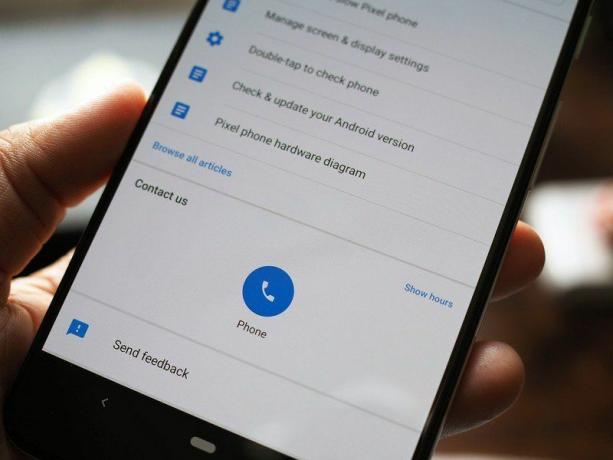
Ja kādreiz rodas problēmas ar Pixel 3 vai 3 XL, ir vienkāršs veids, kā tieši no ierīces sazināties ar Google atbalsta dienestu. Vienkārši dodieties uz Padomi sadaļu iestatījumu lapas apakšā, un varēsiet zvanīt un tērzēt ar Google klientu apkalpošanas komandu.
Labākā daļa par to ir 24/7 atbalsts. Es varēju pārbaudīt pakalpojuma efektivitāti šā mēneša sākumā, kad salauzu Pixel 3 XL ekrānu. Es ievadīju savu problēmu, saņēmu atzvanu un varēju ieplānot servisa tehniķa apmeklējumu dažu minūšu laikā.
Dodieties uz Lockdown, lai uzlabotu drošību
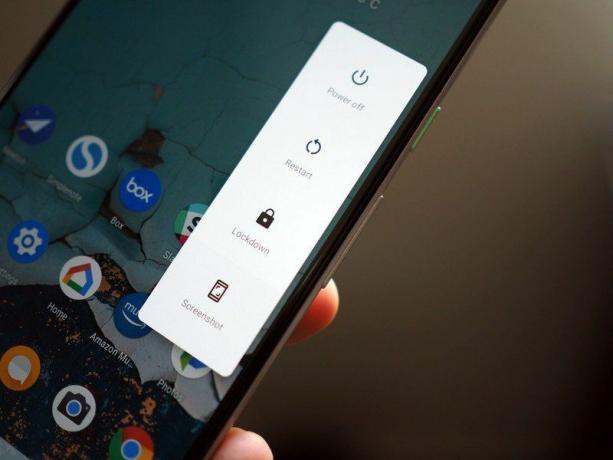
Pixel 3 sērijai ir pirkstu nospiedumu autentifikācija, taču, ja jums nepieciešama lielāka drošība, ir pieejama bloķēšanas funkcija. kas izslēdz visu biometrisko autentifikāciju, Smart Lock, un neļauj uz slēdzenes rādīt paziņojumus ekrāns. Lai iespējotu funkciju, dodieties uz Iestatījumi -> Drošība -> Bloķēšanas ekrāna preferences un atlasiet Rādīt bloķēšanas opciju.
To darot, barošanas izvēlnei tiks pievienota bloķēšanas poga. Atlasot pogu, tiks atspējoti visi autentifikācijas veidi, un, lai atbloķētu ierīci, jums būs jāievada raksts.
